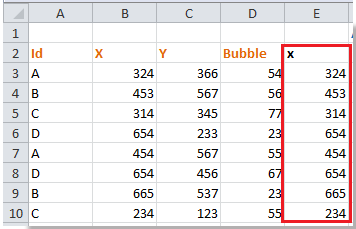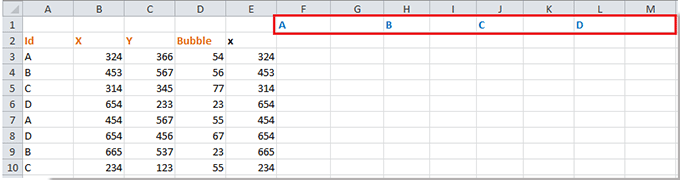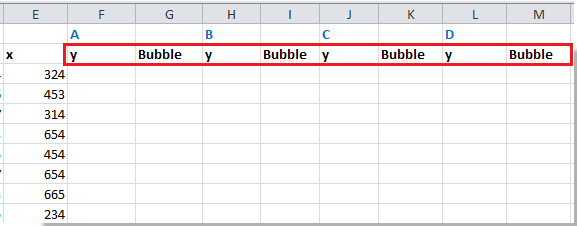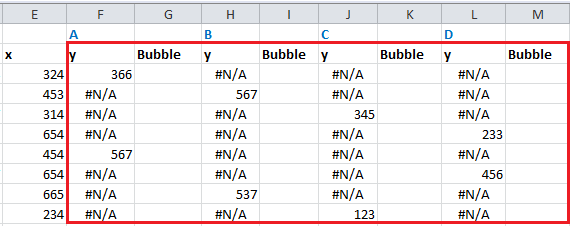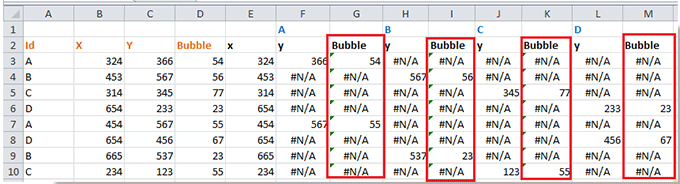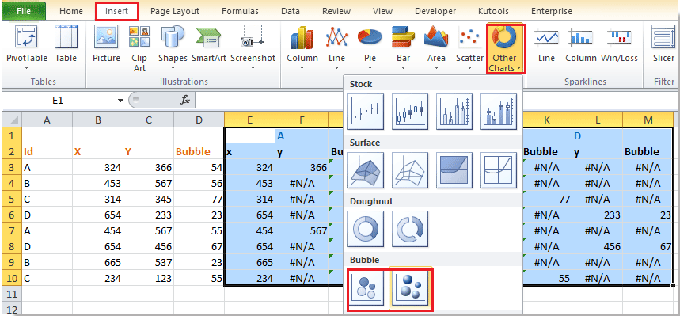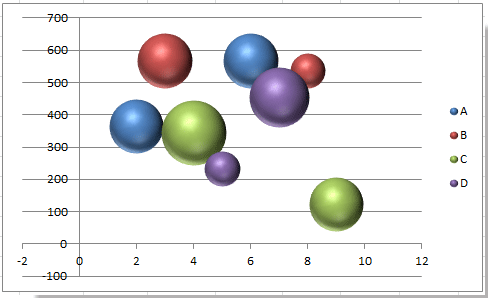, 1.du er nødt til at kopiere din x - aksen værdier og sætter dem i en tom kolonne ud for din originale data mellem for det første.,,,,, 2.så type kategori navne i de celler, lige over dataområde, og holde en tom celle mellem to kategorier.se skærmbillede:,,,,, 3.så i cellerne i hver kategori, type y og type boble til celler under hver tomme celle.se skærmen skød nedenfor:,,,,, 4.- formlen = hvis ($a3 = f $1 $c3, na()) i den celle, y, - - og trække fylde klare til det område, du har brug for.,,, note: $a3 angiver kategorien navn i deres oprindelige dataområde, og f $1 angiver kategori i i denne kolonne, $c3 angiver y værdi i deres oprindelige data rækkevidde.,,,,, 5.så type formlen = hvis (isna (f3), na() $d3) i den celle, boble, mobil og trække fylde klare til det område, du har brug for.,,, note: f3 angiver celle tilbage til aktiv - - og $d3 angiver boble værdi i deres oprindelige data rækkevidde.,,,,, 6.vælg den nye dataområde du skaber i ovennævnte skridt og klik, indsæt > andre kort, >, boble, og vælge den boble type, du har brug for.,,,,, i excel - 2013, klik, indsæt >, der spredes (x - y) eller boble kort >, boble,.,, så du kan se den samme kategori med samme boble farve.,,,,,, hvis du ønsker at ændre figur farve baseret på værdi, kan du gå til denne lektion i, hvordan at ændre figur farve baseret på værdi i excel.,,,